怎么从电脑桌面删除文件 快速清理电脑桌面不需要的文件
更新时间:2024-03-29 17:07:35作者:xiaoliu
在日常使用电脑的过程中,我们经常会在桌面上存放各种文件和文件夹,随着时间的推移,桌面上可能会积累大量不需要的文件,如何快速清理电脑桌面上的这些不需要的文件,成为了许多人关注的问题。在这篇文章中我们将介绍如何从电脑桌面上删除文件,帮助您快速清理桌面,提高工作效率。
步骤如下:
1.打开电脑,进入其桌面。发现电脑桌面上有许多文件,那么怎么快速删除这些不需要了的文件呢?
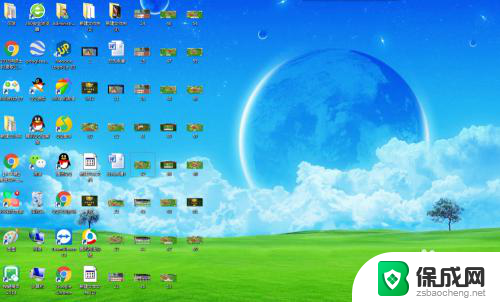
2.先按住鼠标左键不放,在电脑桌面上拖动,就会有一个矩形框出现;
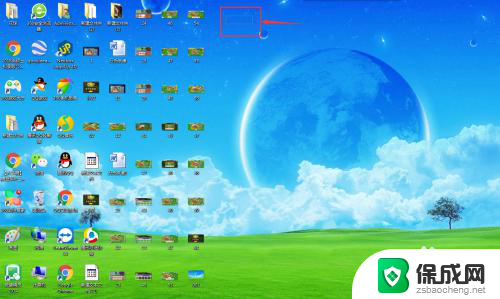
3.不松鼠标,继续拖动鼠标。扩大选取框,选中不需要的一些文件,如下图;
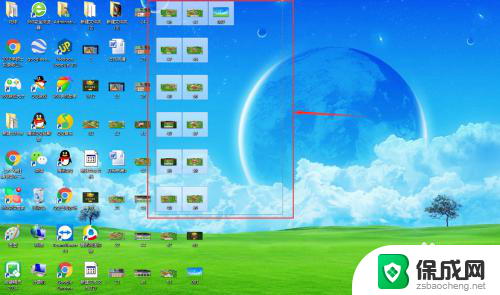
4.选定这些文件后,松开鼠标,这些文件就一次性全部被选中了;
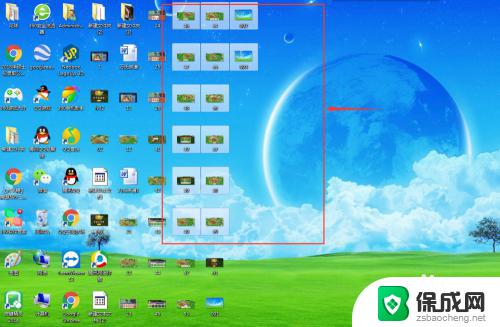
5.选中这些文件后,按鼠标右键,点删除;
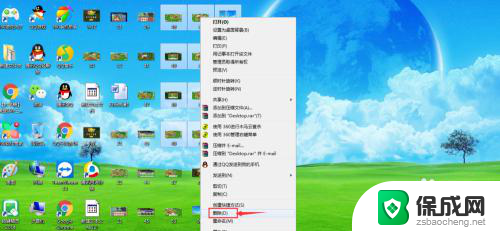
6.在删除多个项目的对话框中点是确认;
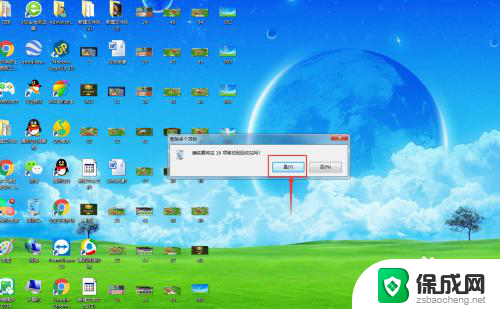
7.刚才被一次性选中的多个文件就成功地被删除到回收站了;
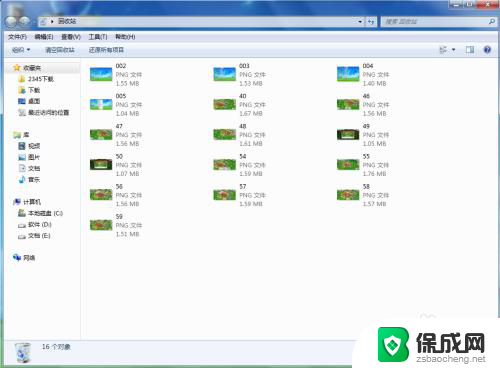
8.如果需要彻底删除这些文件,我们就可以在回收站中点一下清空回收站;
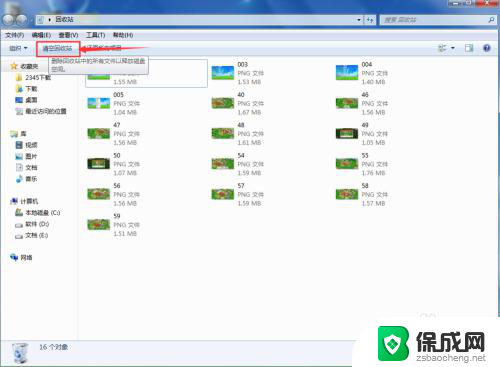
9.出现永久性删除确认框时,点是,从而永久删除这些文件。
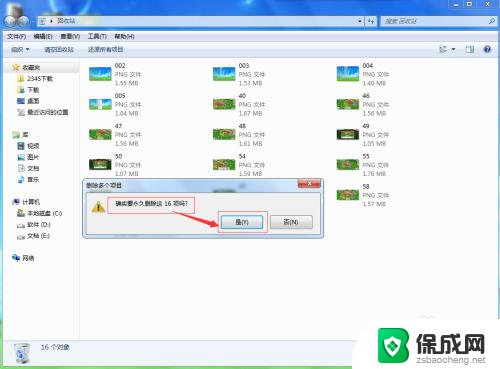
以上就是如何从电脑桌面删除文件的全部内容,还有不清楚的用户可以参考小编的步骤进行操作,希望能对大家有所帮助。
怎么从电脑桌面删除文件 快速清理电脑桌面不需要的文件相关教程
-
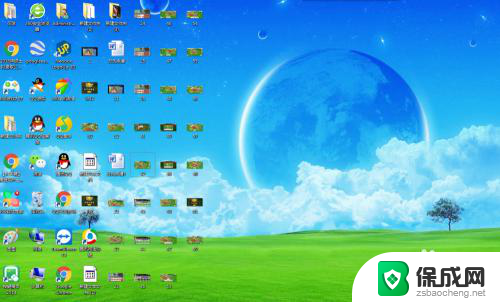 怎么把桌面上的文件删除 高效清理电脑桌面不需要的文件
怎么把桌面上的文件删除 高效清理电脑桌面不需要的文件2025-03-25
-
 如何删除电脑桌面上的文件 桌面文件删除的快捷方法
如何删除电脑桌面上的文件 桌面文件删除的快捷方法2024-03-05
-
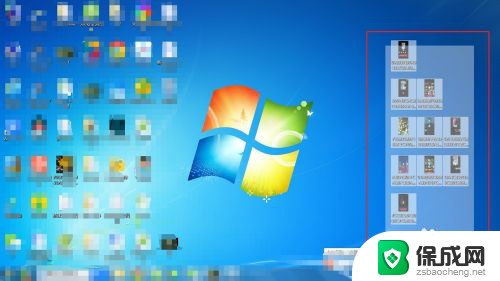 桌面的东西怎么彻底删除 电脑桌面上的文件如何永久删除
桌面的东西怎么彻底删除 电脑桌面上的文件如何永久删除2024-07-26
-
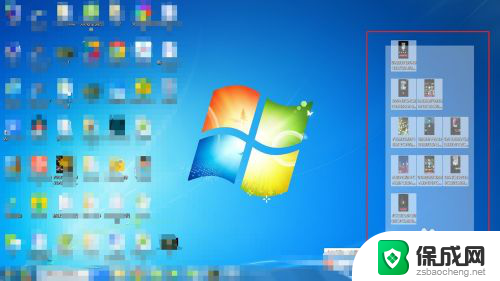 电脑桌面上文件怎么彻底删除 怎样永久清除电脑桌面上的文件
电脑桌面上文件怎么彻底删除 怎样永久清除电脑桌面上的文件2024-03-19
-
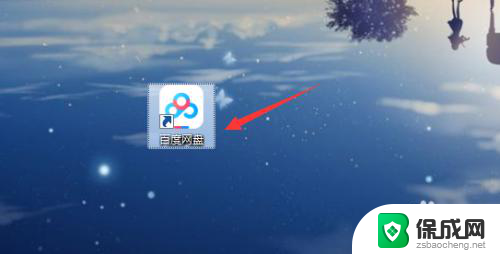 怎样删除网盘文件 百度网盘电脑版怎么删除不需要的文件
怎样删除网盘文件 百度网盘电脑版怎么删除不需要的文件2024-04-03
-
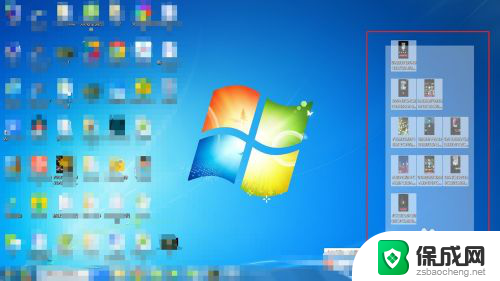 怎么有效删除电脑桌面的文件 如何彻底删除电脑桌面上的文件
怎么有效删除电脑桌面的文件 如何彻底删除电脑桌面上的文件2024-06-09
- 怎么删除苹果电脑桌面上的文件 苹果笔记本电脑删除桌面文件方法
- 电脑文件需要管理员权限才能删除 Windows删除文件需要管理员权限怎么办
- 删除不了文件夹需要管理员权限 怎样删除需要管理员权限的文件夹
- 电脑删除文件显示需要admin权限 需要管理员权限的文件如何删除
- 来电对方听不到声音,我听得到怎么回事 手机通话时对方听不到我的声音怎么办
- word怎么改名字 Office用户名如何修改
- 一插电源电脑就自动开机 电脑接通电源后自动开机怎么办
- 微软surface人脸识别怎么设置 面部识别设置安全性
- u盘格式化没有权限 U盘格式化无法执行操作怎么办
- 组装电脑如何进入bios设置 组装台式机如何调整BIOS设置
电脑教程推荐